Eliminar nuestros datos personales en Android.
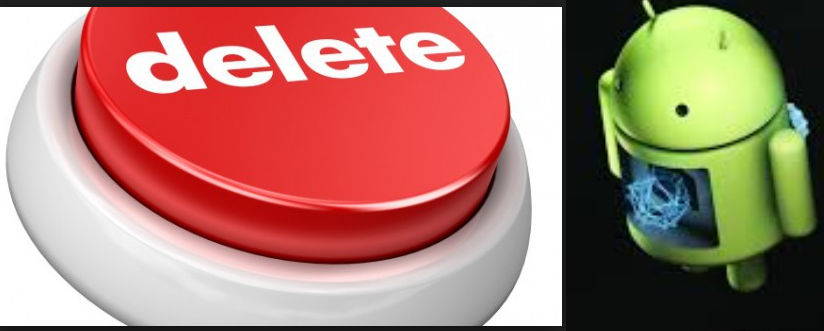
Queremos proteger la privacidad de nuestros datos antes de entregar nuestro Android y sabemos que alguien con habilidad suficiente y no es necesario ser muy experto, sólo tener una aplicación en un PC de recuperación de archivos borrados o incluso alguna aplicación Android muy sencilla podría fácilmente obtener nuestro datos borrados.
Entonces si vas a dejar, vender o prestar tu celular/tablet vieja con Android primero borra tus datos.
Antes de hacer el Reset deberíamos asegurarnos que los datos no vayan a poder recuperarse. Para ello es una buena opción es Encriptar el teléfono antes de hacer el Reset a Fábrica. Haciendo esto no se podrán recuperar los datos con aplicaciones. El proceso de encriptación puede resultar bastante largo, te recomendamos que tengas más de la mitad de la batería cargada, y que tengas el cargador a mano.
Para ello sólo hay que irse a:
Ajustes > Seguridad > Encriptar el teléfono
Existen otras opciones si tienes tiempo, como por ejemplo hacer un borrado seguro del espacio libre del terminal. Estas aplicaciones de Google Play sobrescriben los datos libres con bits al azar para que no se pueda recuperar la información.
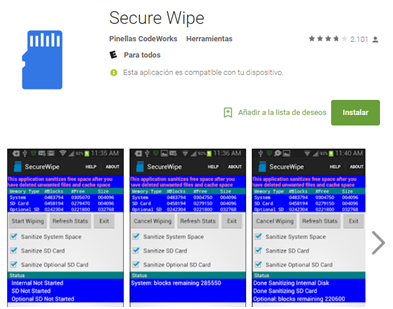
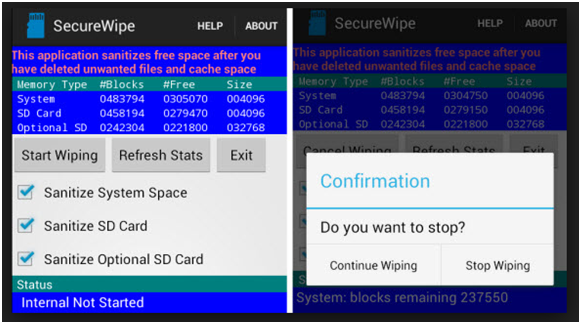
No nos olvidemos de la memoria SD
La restauración de fábrica afecta a la memoria interna del dispositivo. La tarjeta SD tendrás que formatearla aparte con una aplicación especializada o simplemente desde:
Ajustes > Almacenamiento y USB >Más > Ajustes > Formatear> Borrar y formatear
Desactivar la cuenta de Google
Después de un Reset de Fábrica, poder conectarse de nuevo a nuestra cuenta de Google es muy raro, pero revocando el acceso nos aseguramos.
Puedes hacerlo desde la web
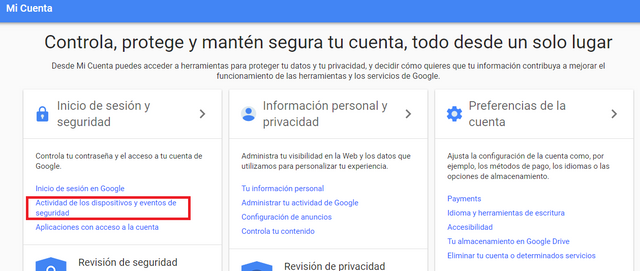
Tenemos que ir a
Actividad de los dispositivos y eventos de seguridad> Inicio de sesión y seguridad>Revisar dispositivos
Seleccionamos el dispositivo que queremos desvincular, pulsamos en el botón Retirar.
Sino puedes hacerlo desde el propio dispositivo si no acuerdas que cuenta usaste
Ajustes > Usuarios y cuentas>Quitar cuenta (Se nos pedirá un código PIN o contraseña)
O en algunas versiones (es imposible abarcar todas las versiones) esta dentro de sincronizacion:
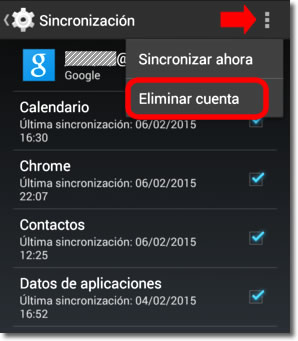
Para asegurarnos que la cuenta Google ha sido desvinculada de ese dispositivo podemos acudir también a la versión web de la gestión de cuentas.
Primer formateo del dispositivo
La manera más rápida es mediante la Restauración de Fábrica pero créeme que no es todo, faltan pasos.
Ajustes > Sistema > Restablecer ajustes> Restablecer datos de fábrica > Restablecer teléfono >Borrar todo
Dependiendo de la versión de Android también podría decir
Ajustes > Copia de Seguridad > Restablecer datos de fábrica > Restablecer teléfono >Borrar todo
Es posible que se te pida un PIN o contraseña de tu cuenta de Google y siempre terminará preguntándote si quieres reiniciar el dispositivo.
Volver el dispositivo al estado de cuando lo sacamos de la caja.
Debes hacerlo mientras el terminal está apagado, utilizando una combinación específica de botones. Se mostrara las combinaciones más comunes dependiendo del fabricante.
Samsung: presionar “Volumen abajo+Inicio+Apagar” al mismo tiempo, manteniendo hasta que el dispositivo encienda.
HTC: pulsa “Volumen abajo+Volumen arriba+Apagar” simultáneamente, hasta que encienda.
Nexus y Motorola: mantén presionados los botones “Volumen abajo+Apagar” hasta que el dispositivo encienda.
Sony: enciende el dispositivo y mantén presionado “Volumen arriba” cuando aparezca el logo de Sony y la luz LED se vuelva rosa, ámbar o naranja.
Ahora nos desplazamos con las tecla de volumen y con el botón Apagar aceptamos la opción WIPE DATA / FACTORY RESET
En muchos dispositivos Android, hay que realizar una serie de pasos adicionales:
Presiona “Volumen abajo” varias veces para seleccionar la opción “Recovery Mode”
Pulsa “Apagar” para reiniciar el dispositivo en modo recovery. Al reiniciar, te aparecerá en pantalla un Android acostado con el torso abierto, un signo de exclamación rojo en el centro y las palabras “Sin comandos”
Pulsa a la vez “Apagar+Volumen arriba”.
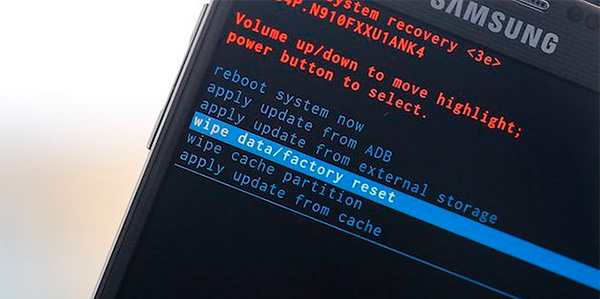
Despues todos estos pasos se la hemos puesto dificil a cualquier atacante que quiera ver nuestros datos.
Vea mi Blog para más consejos https://steemit.com/@btc2017arg
Saludos cordiales